Se sei pronto per utilizzare FonePaw Android Data Recovery per ripristinare il tuo telefono Android, ma non sei sicuro di come farlo. Leggi questo articolo in dettaglio per sapere come iniziare.
Installazione
Fai clic sul pulsante di download a sinistra per scaricare gratuitamente FonePaw Android Data Recovery, preparandoti per il recupero dei dati.
Passo 1. Al termine del download, fai doppio clic sul file .exe sul tuo computer.
Passo 2. Selezionare la lingua da utilizzare durante l'installazione, ad esempio inglese, francese e giapponese.
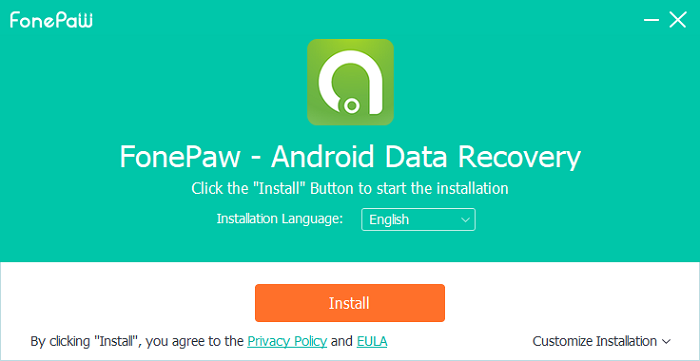
Passo 3. Fare clic su "Installare"e attendere fino al termine dell'installazione.
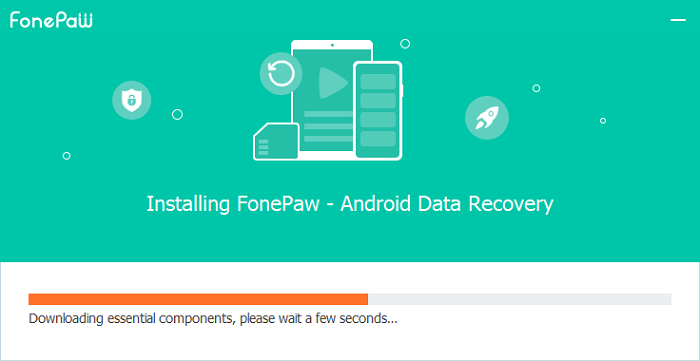
Passo 4. Al termine dell'installazione, verrà visualizzata una pagina Web di benvenuto. Puoi fare clic "Parti ora" e inizia a utilizzare FonePaw Android Data Recovery.
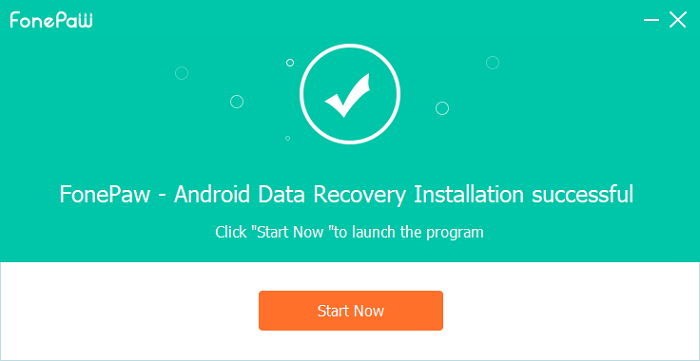
Passo 5. Entrando nel programma, puoi fare clic "Prova gratuita" per provare la versione di prova per scansionare e visualizzare in anteprima i dati cancellati sui tuoi telefoni Android. Se desideri usufruire delle funzionalità di recupero complete, ti consigliamo di acquistare o registrarti per la versione completa.
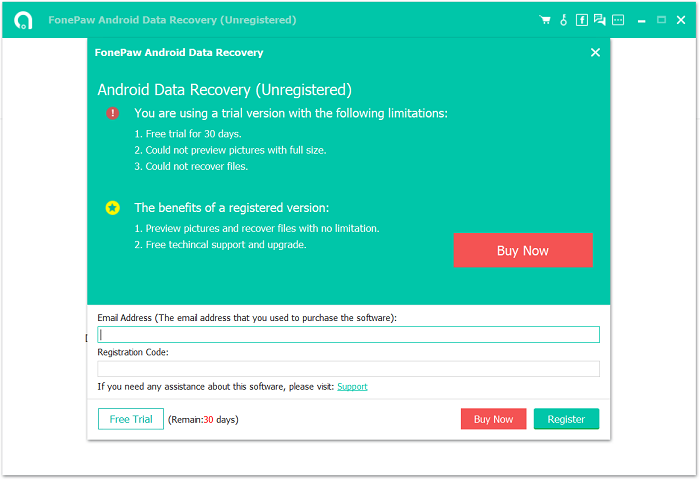
Registrati
Clicchi qui per acquistare un codice di registrazione.
Se hai acquistato per FonePaw Android Data Recovery, dovresti ricevere un'e-mail da FonePaw e ti fornirà il codice di registrazione. Tieni presente che la licenza per utente singolo può funzionare solo per 1 PC/Mac mentre sono supportati fino a 6 dispositivi mobili. Quindi, ciò che dovresti fare è registrarti al nostro programma.
Passo 1. Fai clic sull'icona a tre punti nella parte superiore e seleziona "Registrare".
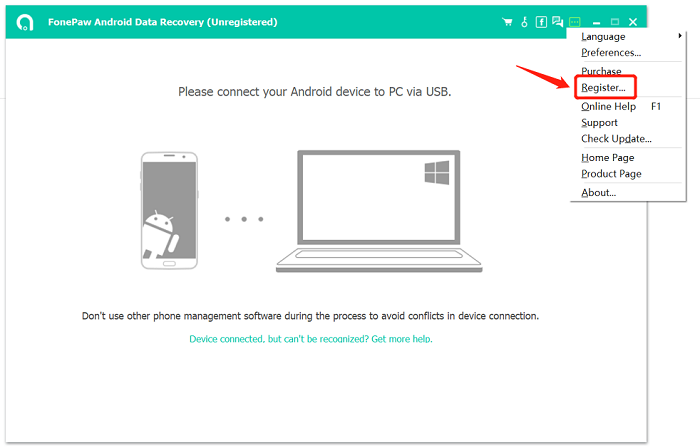
Passo 2. Inserisci l'indirizzo e-mail e il codice di registrazione. Clic "Registrare" per iniziare.
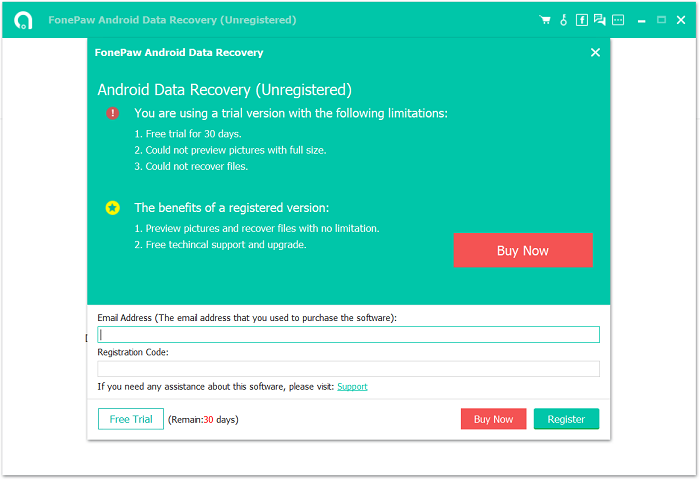
Passo 3. Termina la registrazione con una nota: "Congratulazioni!". Se ricevi un codice di errore, visita Centro di assistenza FonePaw per verificare cosa significa e come risolverlo.
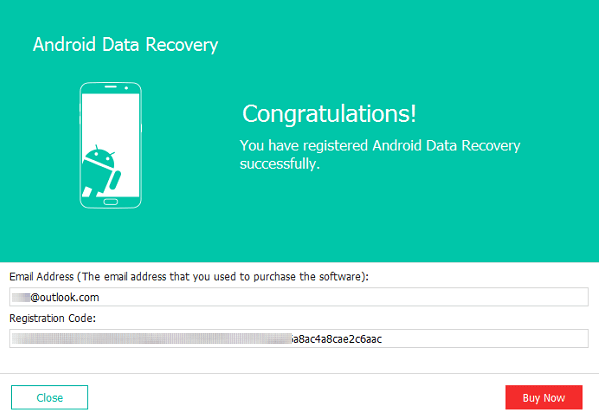
Disinstallare
Disinstalla FonePaw Android Data Recovery da Windows
Passo 1. Apri il Pannello di controllo nel sistema Windows sul tuo computer. Quindi scegli "Disinstalla un programma" nella categoria Programmi.
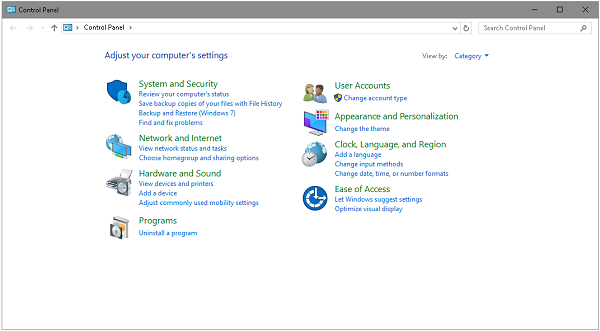
Passo 2. Per disinstallare FonePaw Android Data Recovery, selezionalo dall'elenco e quindi fai clic su "Disinstalla".
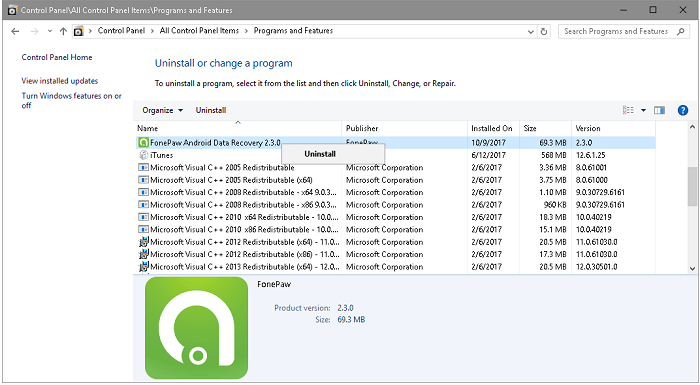
Passo 3. Se sei sicuro di voler rimuovere completamente FonePaw Android Data Recovery e tutti i suoi componenti, fai clic su "Sì".
Passo 4. FonePaw Android Data Recovery è stato rimosso con successo dal tuo computer. Fare clic sul pulsante "OK" per terminarlo.
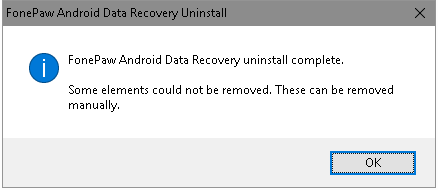
Rimuovi FonePaw Android Data Recovery dal Mac
Passo 1. Accendi il tuo computer Mac > Apri "Finder" > Fai clic su "Applicazioni". Quindi scorrere verso il basso e individuare "FonePaw Android Data Recovery".
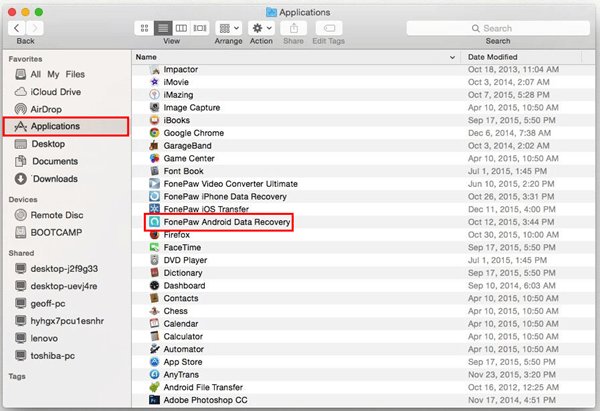
Passo 2. Fare clic con il tasto destro su "FonePaw Android Data Recovery". Quindi seleziona "Sposta nel cestino" nel pop-up.
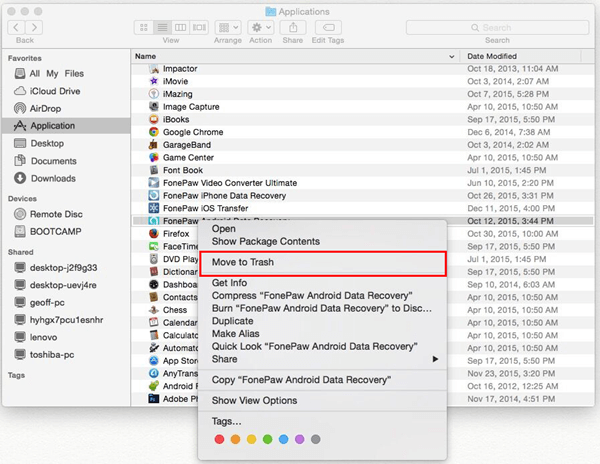
Passo 3. Svuota il cestino e il software verrà rimosso dal Mac.
Bisogno di piu Aiuto?
Domande senza risposta? Contatta il nostro team di supporto e siamo pronti.


















